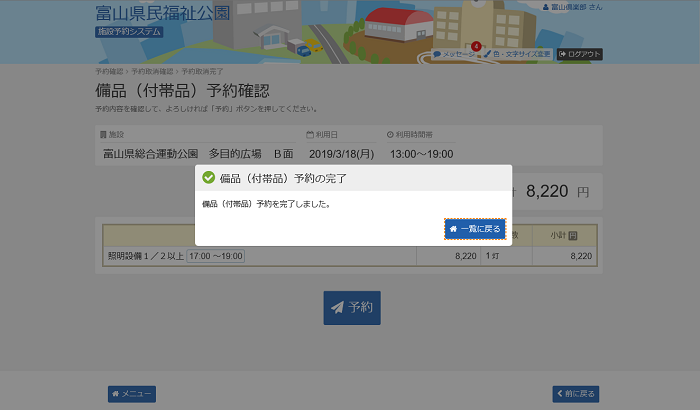富山県民福祉公園 施設予約システム
1. メニューの選択
右上の「ログイン」ボタンを押して下さい。
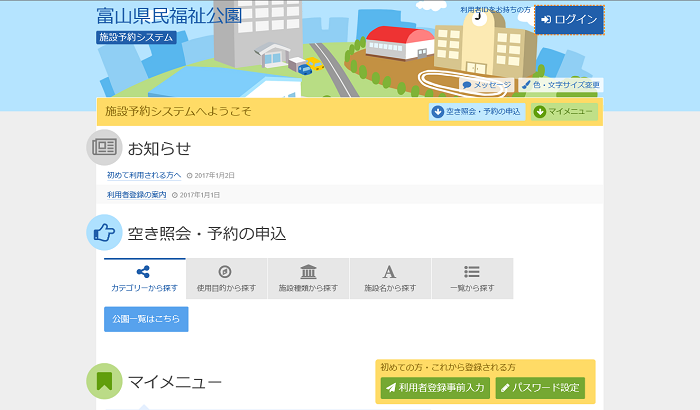
2. ログイン
利用者IDとパスワードを入力し、「ログイン」ボタンを押して下さい。 ただし、既にログインしている場合、ログインは不要ですので"3"にお進み下さい。
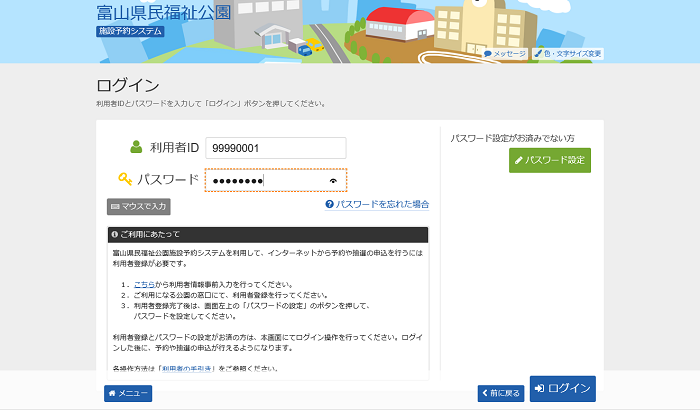
3. サービスの選択
「予約内容の確認・取消」ボタンを押して下さい。
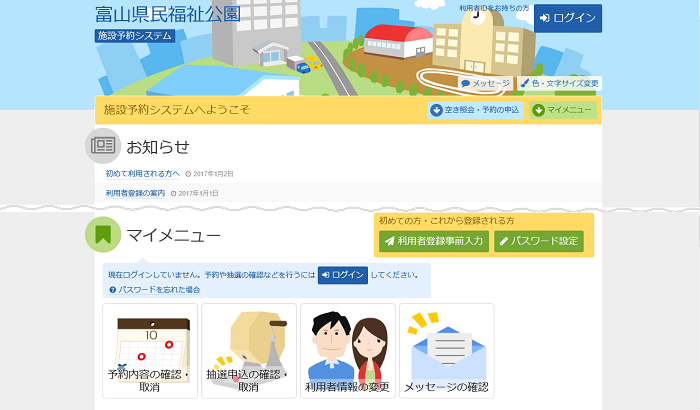
4. 予約内容の確認・取消
予約申込の一覧が表示されます。予約内容を確認・変更する場合は、「詳細」ボタンを押して下さい。
「備品の変更」を行う場合はこちらへ。
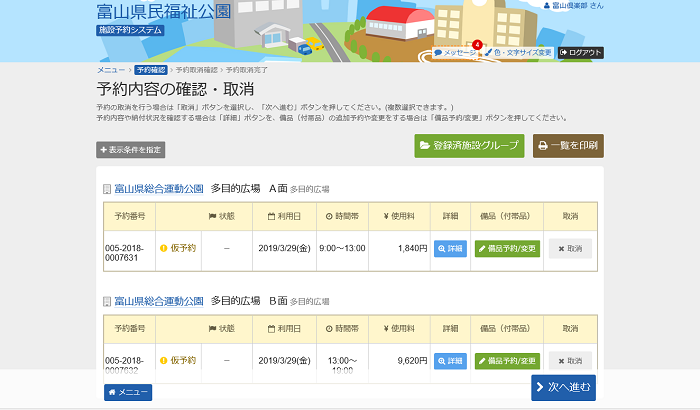
5. 予約の詳細
申込内容が表示されます。
予約の変更を行なう場合は、「予約の変更」ボタンを押して下さい。
また、同じ申請内容であれば「同じ申請内容で予約」ボタンから、追加の予約申込ができます。
内容をご確認の上、「前に戻る」ボタンを押して下さい。
※施設により、注意事項が表示される場合がありますのでご確認下さい。
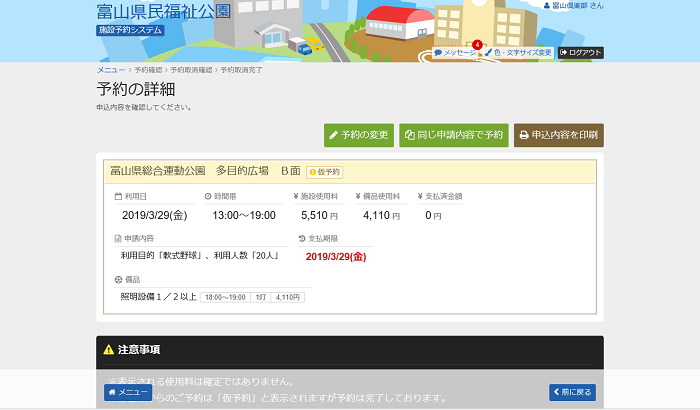
6. 予約変更 施設別空き状況
変更したい室場の日付を選択し、「次へ」ボタンを押して下さい。
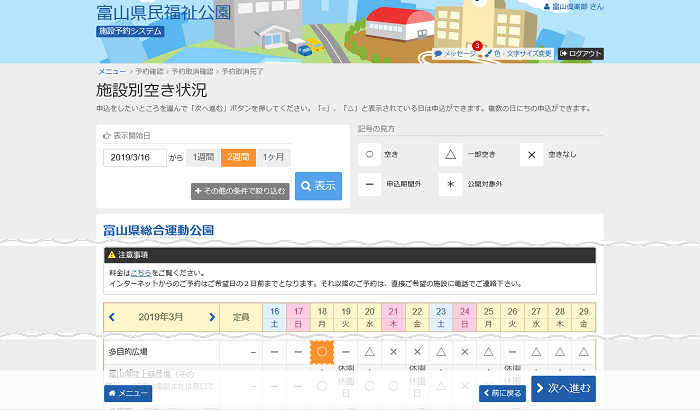
7. 予約変更 時間帯別空き状況
室場の空き状況一覧が表示されます。○かつグレーアウト表示されていない場合、予約申込が可能です。変更したい室場の時間帯を選択し、「次へ」ボタンを押して下さい。
※複数選択可
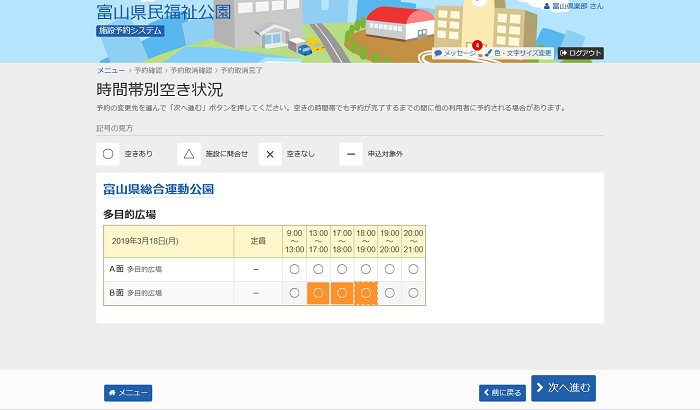
8. 予約変更 詳細申請
お申込に必要な項目を入力・選択します。
※ 施設により項目内容は異なります。
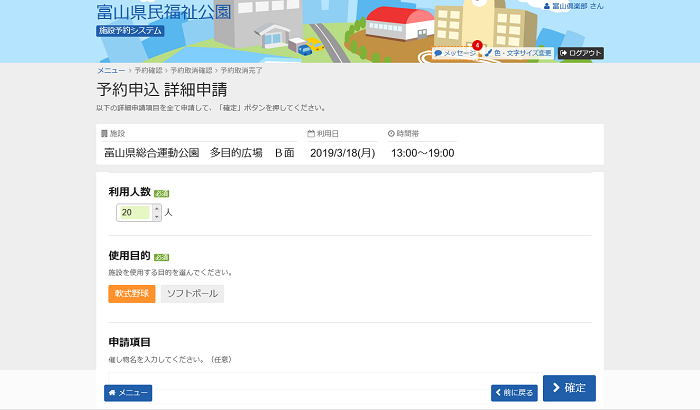
9. 予約変更 内容確認
変更内容をご確認の上、「変更」ボタンを押して下さい。
「詳細申請」ボタンから申請内容の変更が可能です。
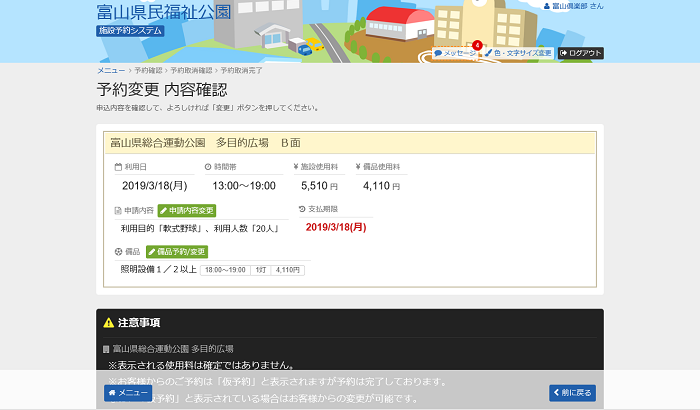
10. 予約変更の完了
変更が完了しました。
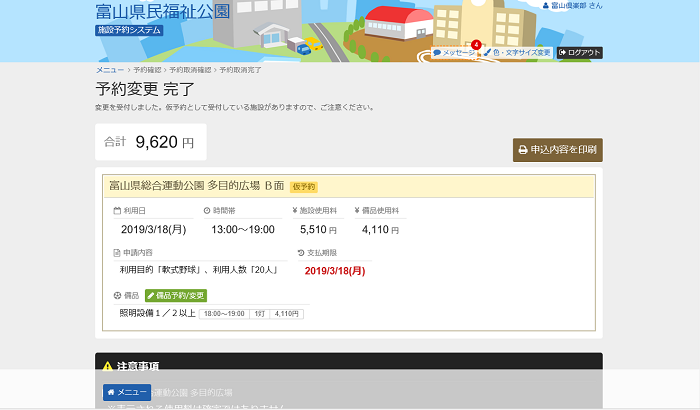
4-1. 備品の変更
備品の変更をする場合は、「備品予約/変更」ボタンを押して下さい。
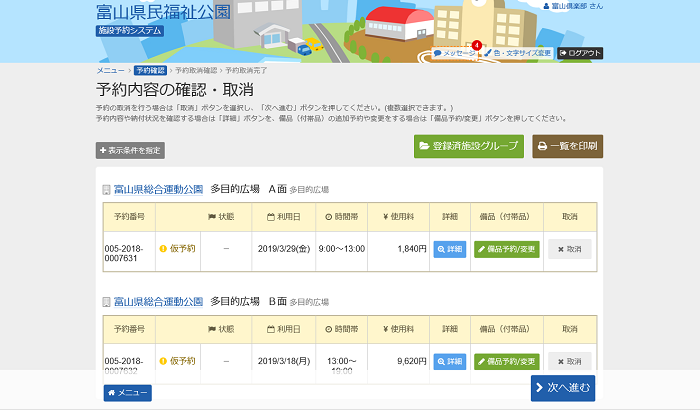
4-2. 備品予約
変更したい備品の数量を入力して下さい。料金を確認し、「次へ進む」ボタンを押して下さい。
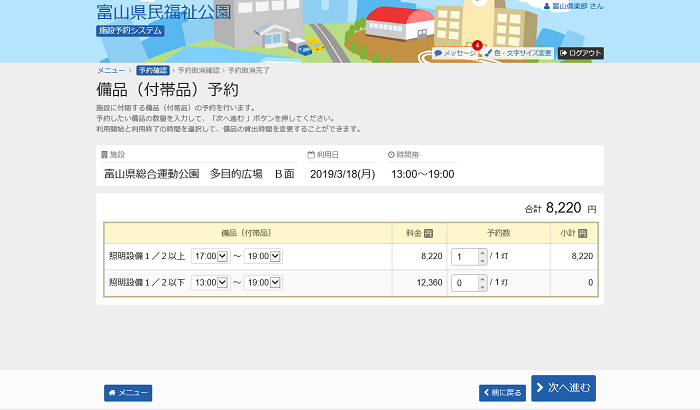
4-3. 備品の変更確認
予約内容をご確認の上、「予約」ボタンを押して備品の変更が完了します。
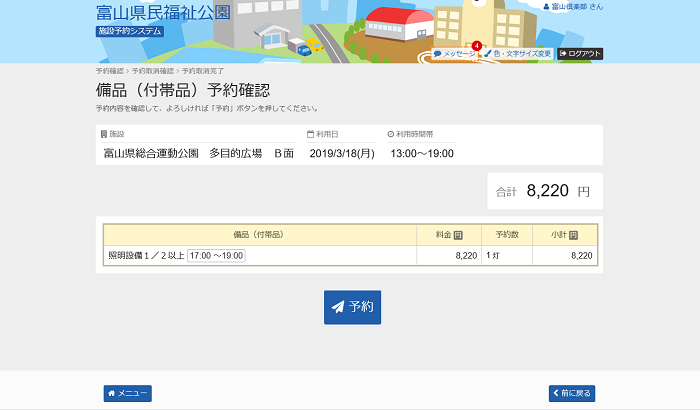
4-4. 備品の変更完了
備品の変更が完了しました。